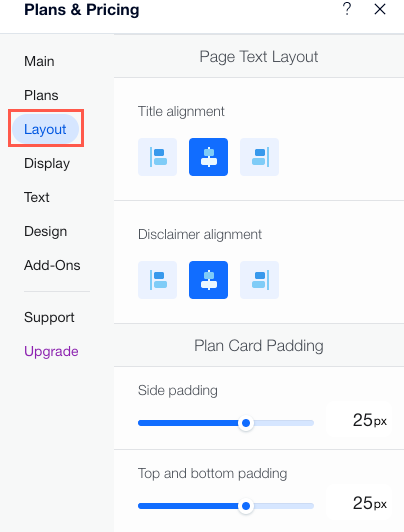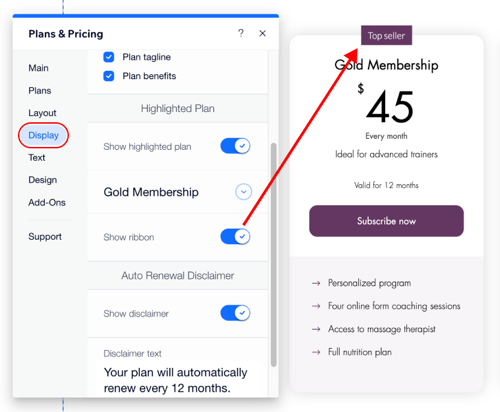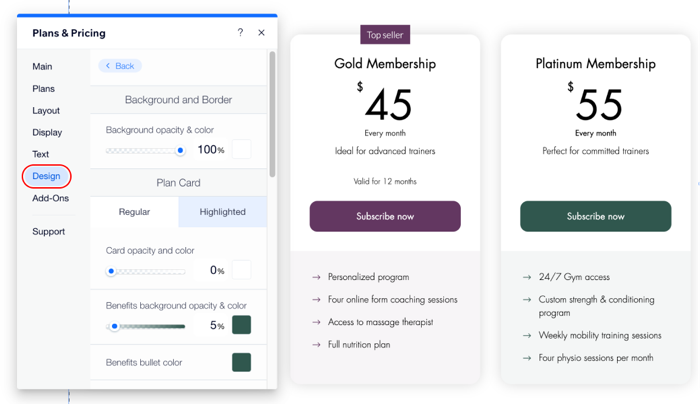Formules de paiement : Personnaliser l'apparence de votre page Formules de paiement
8 min
Personnalisez l'aspect de vos formules de paiement pour compléter le style de votre site et mettre en valeur les avantages qu'offrent vos formules.
Encouragez vos visiteurs à s'inscrire en ajustant la mise en page de vos formules. Vous pouvez également ajouter des boutons et des rubans stylisés, formater votre texte et personnaliser l'arrière-plan et la palette de couleurs.
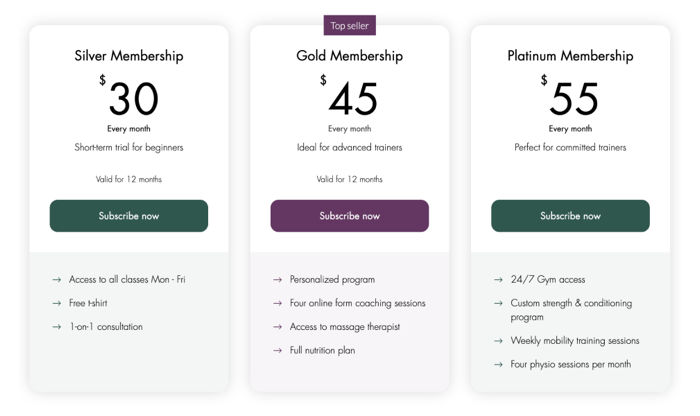
Pour personnaliser l'apparence de votre page Formules de paiement :
Éditeur Wix
Éditeur Studio
- Accédez à votre éditeur.
- Accédez à votre page Formules et prix :
- Cliquez sur Pages et menu
 à gauche de l'éditeur.
à gauche de l'éditeur. - Cliquez sur votre page Formules et prix.
- Cliquez sur Pages et menu
- Cliquez sur l'élément Formules et prix sur votre page.
- Cliquez sur Paramètres.
- Modifiez les paramètres concernés :
Forfaits
Mise en page
Affichage
Texte
Design
Modules